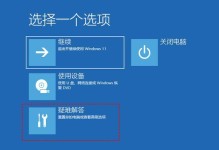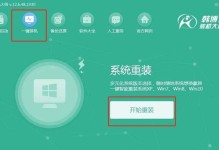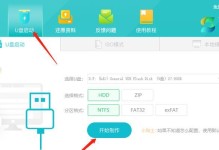在数字化时代,我们经常需要与他人分享图片,但大尺寸的图片往往占据较多存储空间,不利于传输和存储。为了解决这个问题,使用Mac系统自带的工具来压缩图片是一种简便且高效的方法。本文将介绍如何利用Mac压缩图片的内置功能,以及如何通过一些技巧进一步优化压缩效果。
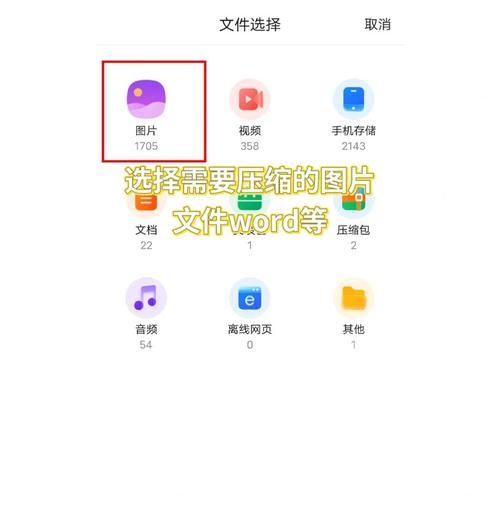
1.使用预览工具打开图片文件
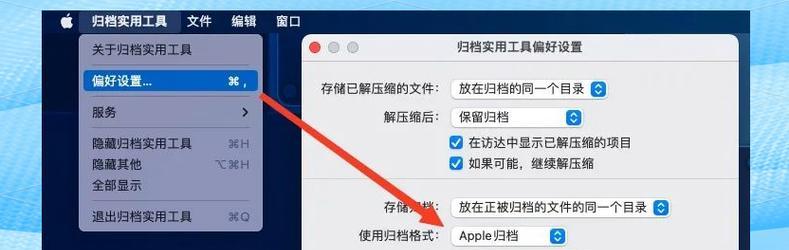
通过双击图片文件或者右键选择"打开方式"中的"预览",即可打开预览工具。
2.调整图片大小
在预览工具中,点击菜单栏上的"工具",选择"调整大小"选项。
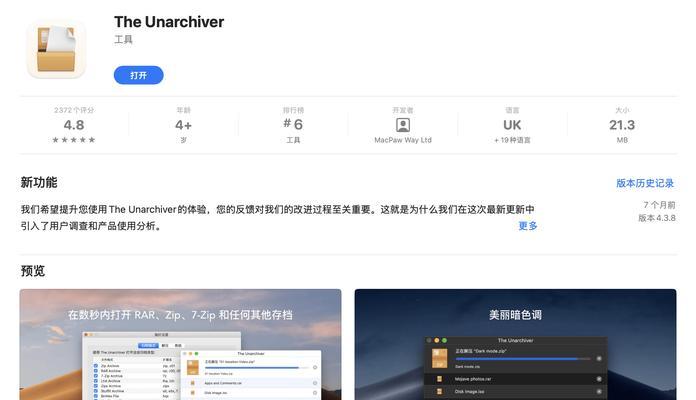
3.压缩图片尺寸
在弹出的调整大小窗口中,可以选择调整图片的尺寸,比如将图片宽度和高度都缩小到原来的一半。
4.保持图片比例
如果你想保持图片的比例,只需勾选调整大小窗口中的"保持纵横比"选项,预览工具会自动根据设置的宽度或高度来调整另一个参数。
5.压缩图片质量
除了调整图片尺寸外,你还可以通过调整图片质量来进一步压缩图片。在预览工具的菜单栏中选择"文件",再选择"导出",即可设置图片的质量。
6.选择适当的文件格式
在导出窗口中,可以选择不同的文件格式,如JPEG、PNG等。JPEG格式在保持较高质量的同时能够较好地压缩图片大小。
7.自定义压缩比率
在导出窗口的下方,可以通过拖动滑块或手动输入数值来调整压缩比率,以便更精确地控制图片质量和文件大小。
8.批量压缩多张图片
如果你需要压缩多张图片,只需打开预览工具中的一个图片,然后选择菜单栏中的"工具",再选择"调整大小",即可在弹出窗口中批量选择多个图片进行压缩。
9.使用第三方工具优化压缩效果
除了Mac自带的预览工具,还有许多第三方工具可以帮助进一步优化压缩效果,如TinyPNG等。
10.利用网页工具压缩在线图片
有一些网页工具可以帮助你压缩在线图片,只需将图片上传至工具网站,进行在线压缩,然后再下载到本地。
11.压缩前备份原始图片
在进行压缩之前,建议先备份原始图片,以免误操作导致无法恢复。
12.注意压缩后的图片质量
在进行图片压缩时,需要权衡图片质量和文件大小,过度压缩可能会导致图片失真。
13.压缩后的图片使用场景
压缩后的图片适用于在线分享、网页展示和电子邮件发送等场景。
14.定期清理压缩后的图片
为了节省存储空间,建议定期清理已经压缩过的图片,以免占用过多的硬盘空间。
15.结束语及
使用Mac系统自带的预览工具,我们可以方便快捷地压缩图片,节省存储空间并提高传输效率。通过调整图片尺寸、压缩质量和选择适当的文件格式,可以进一步优化压缩效果。如果有需要,还可以借助第三方工具或网页工具来实现更精细的压缩和优化操作。无论是在工作还是生活中,掌握这些技巧都能为我们带来便利和高效。